![]() برامج لنظام التشغيل Windows 11 و Windows 10 و Windows 8 / 8.1 و Windows 7 Vista (64 بت / 32 بت)
برامج لنظام التشغيل Windows 11 و Windows 10 و Windows 8 / 8.1 و Windows 7 Vista (64 بت / 32 بت)
نموذج الطابعة: OKI MC873dnct طابعة متعددة الوظائف
تثبيت برنامج تشغيل الطابعة بشكل صحيح: لا تقم بتوصيل الطابعة بالكمبيوتر. ابدأ في تثبيت البرنامج أولاً. أثناء عملية التثبيت ، ستظهر رسالة على الشاشة تخبرك بموعد توصيل الطابعة بجهاز الكمبيوتر الخاص بك.
فيديو يوضح كيفية تثبيت برنامج تشغيل الطابعة.
برنامج لأنظمة تشغيل Windows
![]()
تحميل تعريف طابعة لنظام التشغيل Windows
تحميل تعريف سكانر لنظام التشغيل Windows
برنامج تعريف OKI MC873dnct طابعة متعددة الوظائف. هذا هو البرنامج الذي سيوفر الوظائف الكاملة للطراز الذي اخترته.
اللغات: الإنجليزية الفرنسية الإيطالية الألمانية الإسبانية الكاتالونية البرتغالية اليابانية الهولندية الدنماركية اليونانية البولندية التشيكية المجرية الروسية التركية العربية العبرية
برنامج الأداة المساعدة لسطح المكتب ‘ActKey’
نظام التشغيل: Windows 11 و Windows 10 و Windows 8 / 8.1 و Windows 7 Vista (64 بت / 32 بت)
التصنيف: أداة سطح المكتب المساعدة. إصدار البرنامج: 1.12.0
تحميل برنامج الأداة المساعدة لسطح المكتب ‘ActKey’
تتيح لك هذه الأداة المساعدة إجراء عمليات مسح ضوئي مختلفة عبر الطابعة متعددة الوظائف عند توصيلها عن طريق USB أو الشبكة ، فقط عن طريق النقر فوق زر.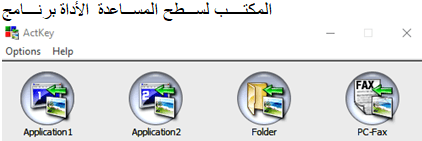
التثبيت: انقر نقرًا مزدوجًا فوق رمز الملف الذي تم تنزيله للتثبيت. اتبع التعليمات التي تظهر على شاشة المثبت. اللغات: البرتغالية البرازيلية إنجليزي؛ فرنسي؛ ألمانية؛ الإيطالية ؛ اليابانية؛ الكورية؛ الأسبانية؛ الصينية التقليدية
حزمة البرامج لنظام التشغيل Mac OS (موصى به)
تعريف طابعة
نظام التشغيل: macOS 12 ؛ نظام التشغيل macOS 11 ؛ نظام التشغيل macOS 10.15 ؛ نظام التشغيل macOS 10.14 ؛ نظام التشغيل macOS 10.13 ؛ نظام التشغيل macOS 10.12; OS X 10.11; OS X 10.10
الفئة: برنامج تشغيل الطباعة الموصى به. إصدار البرنامج: 1.1.2
هذا هو برنامج تشغيل طابعة PS.
تحميل تعريف طابعة لنظام التشغيل Mac OS (موصى به)
التثبيت: انقر نقرًا مزدوجًا فوق رمز الملف الذي تم تنزيله للتثبيت. سيتم تثبيت صورة القرص على سطح المكتب. قم بتشغيل البرنامج عن طريق النقر المزدوج على الرمز الموجود في صورة القرص. يمكن تحديد حجم ورق مخصص في [إعداد الصفحة] – [حجم الصفحة] – [إدارة الأحجام المخصصة …]. عندما يتم تحديد الحجم الذي يتجاوز القيمة الحدية للطابعة على أنه عرض الصفحة وارتفاعها ، تتم طباعتها في ورق الدرج الحالي. إذا تم تحديد حجم الورق المخصص على أنه عرض> ارتفاع ، وطباعة 2UP أو 6UP بواسطة ‘صفحة لكل ورقة’ من لوحة ‘التخطيط’ ، فلن يتم ترتيب الصفحات المنطقية كما هو متوقع. يرجى تحديد حجم الورق على أنه عرض <ارتفاع وأفقي في اتجاه الطباعة. اللغات: البرتغالية البرازيلية إنجليزي؛ فرنسي؛ ألمانية؛ الإيطالية ؛ اليابانية؛ الكورية؛ البرتغالية؛ الصينية المبسطة؛ الأسبانية؛ الصينية التقليدية.
تعريف سكانر
نظام التشغيل: macOS 12 ؛ نظام التشغيل macOS 11 ؛ نظام التشغيل macOS 10.15 ؛ نظام التشغيل macOS 10.14 ؛ نظام التشغيل macOS 10.13 ؛ نظام التشغيل macOS 10.12
التصنيف: برنامج تشغيل الماسح الضوئي. إصدار البرنامج: 2.0.0
هذا برنامج تشغيل ماسح ضوئي (التقاط الصور).
تحميل تعريف سكانر لنظام التشغيل Mac OS (موصى به)
التثبيت: انقر نقرًا مزدوجًا فوق رمز الملف الذي تم تنزيله للتثبيت. سيتم تثبيت صورة القرص على سطح المكتب. قم بتشغيل البرنامج عن طريق النقر المزدوج على الرمز الموجود في صورة القرص. اللغات: الإنجليزية ؛ اليابانية.
حزمة البرامج لنظام التشغيل Linux
نظام التشغيل: Linux
التصنيف: برنامج تشغيل الطباعة. إصدار البرنامج: 1.1.4
تحميل تعريف طابعة لنظام التشغيل Linux
التثبيت: عند استخدام Linux ، تنطبق القيود التالية. إذا كنت تستخدم وظيفة الاستدارة 180 درجة ، فحدد ‘عكس اتجاه الصفحة’ في ‘التخطيط’. لإلغاء المهمة في منتصف الطباعة ، اضغط على زر ‘إلغاء’ المثبت على الطابعة. اللغات: الإنجليزية ؛ اليابانية.
آخر تحديث بتاريخ مايو 16, 2022 بواسطة halunjadid
 إذا لم تتمكن من العثور على برامج تشغيل (برامج) لأنظمة التشغيل Windows 11 وWindows 10 وWindows 8، فيمكنك تثبيت برامج التشغيل القديمة لأنظمة التشغيل Windows 7 وWindows Vista. في معظم الحالات، تكون برامج التشغيل هذه متوافقة مع أنظمة التشغيل الأحدث، ويتم تثبيتها بشكل طبيعي ولا توجد أية مشكلات.
إذا لم تتمكن من العثور على برامج تشغيل (برامج) لأنظمة التشغيل Windows 11 وWindows 10 وWindows 8، فيمكنك تثبيت برامج التشغيل القديمة لأنظمة التشغيل Windows 7 وWindows Vista. في معظم الحالات، تكون برامج التشغيل هذه متوافقة مع أنظمة التشغيل الأحدث، ويتم تثبيتها بشكل طبيعي ولا توجد أية مشكلات.



اترك تعليقاً